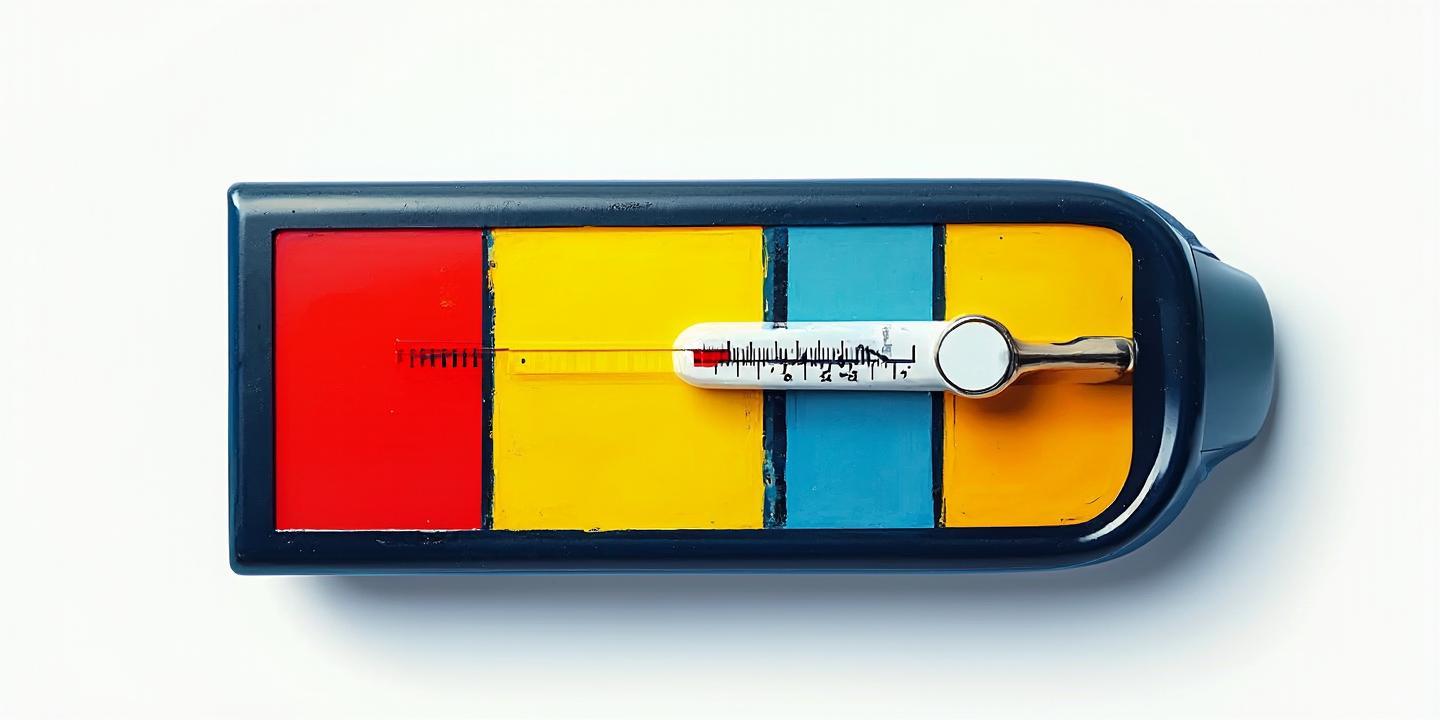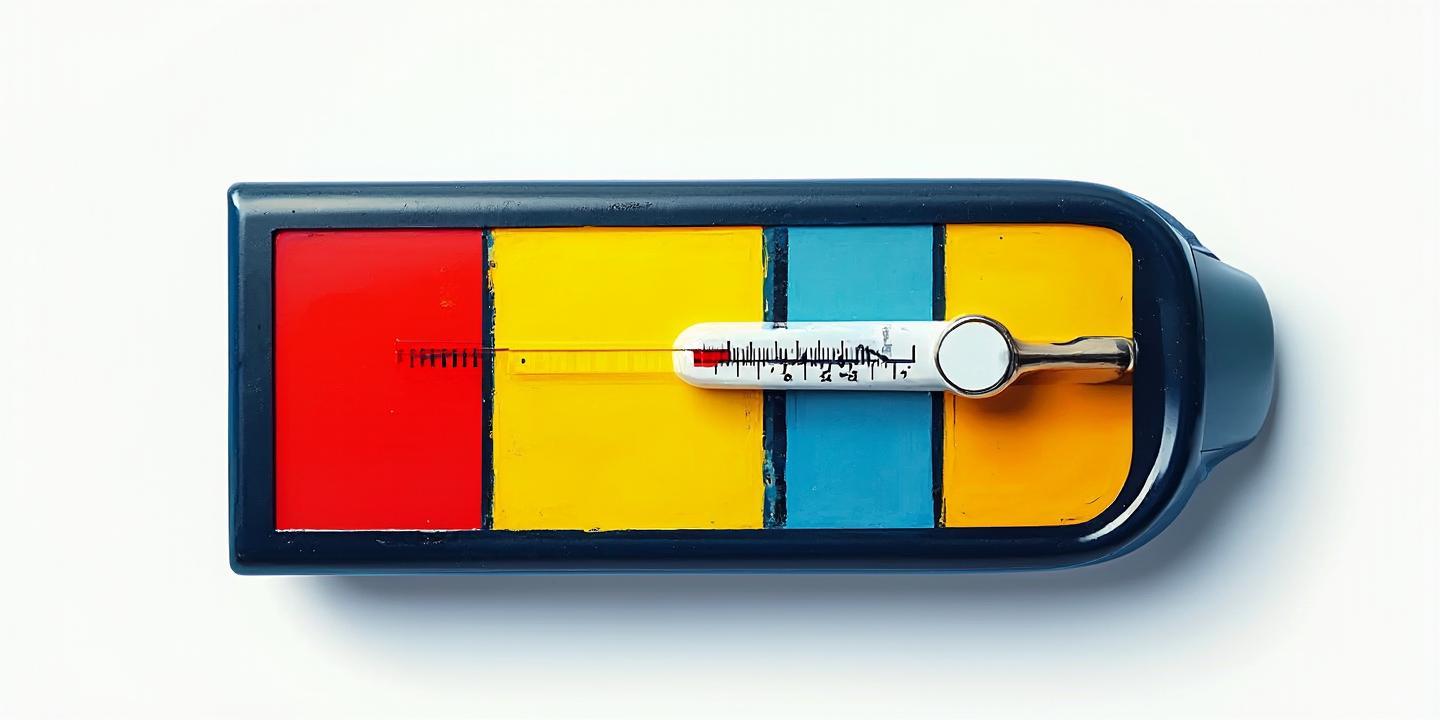
一、蜂窝数据网络设置方法
1. 启用蜂窝数据
进入【设置】→【蜂窝网络】→开启【蜂窝数据】。若使用双卡(需确认iPhone X是否支持双卡,根据信息,iPhone X仅支持单nano-SIM卡),需在【蜂窝数据】中选择默认使用的SIM卡。
2. 优化网络模式
在【蜂窝网络】→【蜂窝数据选项】中,选择【语音与数据】模式。iPhone X支持4G网络,可开启LTE以提升网速。
3. 解决信号问题
若信号弱,可尝试【飞行模式】开关、重启手机或【还原网络设置】(路径:【设置】→【通用】→【还原】→【还原网络设置】)。
二、通过USB共享网络给电脑
若需将iPhone X的蜂窝网络共享给电脑,需使用USB数据线连接,步骤如下:
1. 开启个人热点
进入【设置】→【个人热点】→开启【允许其他人加入】,并选择【仅USB】作为共享方式。
2. 连接设备
使用原装USB线连接iPhone X与电脑。首次连接时,电脑会自动安装驱动(需确保iTunes或相关驱动已安装)。
3. 配置电脑网络
Windows系统:进入【控制面板】→【网络和共享中心】→【更改适配器设置】,右键点击iPhone生成的网络连接(如“Apple Mobile Device Ethernet”)→【属性】→勾选【允许其他网络用户通过此计算机的Internet连接来连接】。
Mac系统:通常自动识别,无需额外设置。
4. 验证连接
连接成功后,电脑状态栏会显示网络已通过iPhone共享,且iPhone的【个人热点】界面会显示已连接设备。
三、注意事项
1. 兼容性:iPhone X仅支持单nano-SIM卡,不支持eSIM(根据和4,eSIM功能从iPhone XS开始支持)。
2. 流量消耗:USB共享会大量消耗手机流量,建议搭配无限流量套餐使用。
3. 驱动问题:若电脑未自动识别,需手动安装iTunes或Apple移动设备驱动。
四、故障排查
无法连接:检查USB线是否损坏,重启手机和电脑,或尝试重新启用【个人热点】。
信号问题:参考和2的方法,如关闭金属保护壳、切换单卡模式等。
通过以上步骤,可实现iPhone X的蜂窝数据联网及USB网络共享功能。如需进一步优化网速,可参考信号增强技巧。